10月18日、ubuntu 18.10 がリリースされましたね!
アップグレードの手順をおさらい。
sudo apt update && sudo apt dist-upgrade sudo apt install update-manager-core sudo vim /etc/update-manager/release-upgrades Prompt=normal #lts から normal に変更 do-release-upgrade
入れたばっかりの 18.04 LTS から 18.10 にあげてみます!
まずはアップデートとアップグレード。sudo apt update && sudo apt dist-upgrade
普通の upgrade との違いはパッケージの構成変更が伴う可能性があること。
パッケージが削除されたりすることがあるみたいですね。
upgrade
upgrade は、現在システムにインストールされている全パッケージの最新バージョンを、/etc/apt/sources.list に列挙した取得元からインストールするのに使用します。現在インストール中のパッケージに新しいバージョンがあれば更新しますが、いかなる時も現在インストール中のパッケージの削除は行いませんし、インストールしていないパッケー所の取得・インストールは行いません。対象のパッケージが、他のパッケージのインストール状態を変更せずに更新できない場合は、現在のバージョンのままとなります。最初に update を実行しておき、apt-get にパッケージの新しいバージョンがあることを知らせる必要があります。
dist-upgrade
dist-upgrade は、upgrade の機能に加え、新バージョンのパッケージに対する依存関係の変更を知的に操作します。apt-get は「洗練された」競合解決システムを持ち、必要とあらば比較的重要でないパッケージを犠牲にして、最重要パッケージの更新を試みます。そのため dist-upgrade は、いくつかのパッケージを削除する可能性があります。/etc/apt/sources.list ファイルには、必要なパッケージファイルを検索する場所のリストが含まれています。特定のパッケージ向けに、一般的な設定を上書きする機構については、apt_preferences(5) をご覧ください。
(man ページより引用)
で、次のコマンドですが私のでは元から入ってました。sudo apt install update-manager-core
次に /etc/update-manager/release-upgrades を編集します。vim /etc/update-manager/release-upgrades
一番最後の行にある Prompt=lts となっていたのを Prompt=normal に書き換えて保存。
最後にdo-release-upgrade
を実行すればアップグレードが始まります。
だいたい 30分ちょっとぐらいで終わりました。(途中何回か確認が入ります)
ssh_config をいじっていたため、上書きするか確認がありました。
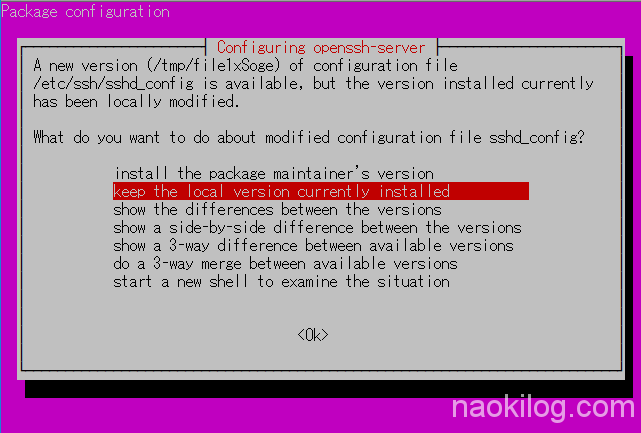
終わると最後に再起動してくださいと出てきます。
再起動して lsb_release -a とかでバージョンを確認できたら完了です。
lsb_release -a No LSB modules are available. Distributor ID: Ubuntu Description: Ubuntu 18.10 Release: 18.10 Codename: cosmic
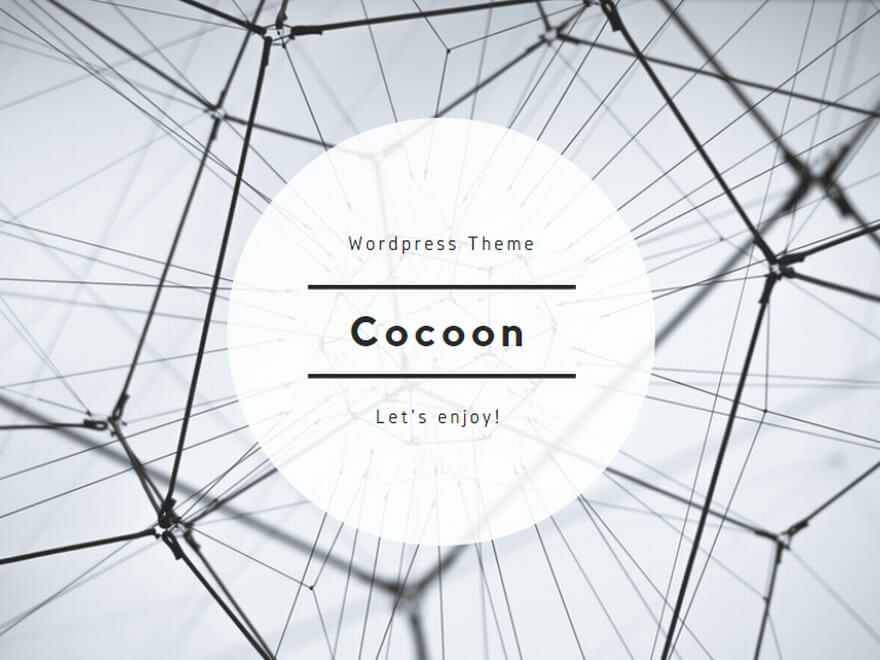
コメント